Visszaállítása ubnt eszközök
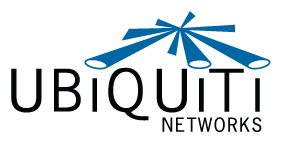
Helyreállítani a berendezés Ubiquiti Networks után hibás firmware, meg kell:
- UBNT készülékek hasznosítás;
- Néhány finom műszer, amelyre kattintva a reset gombot;
- patch kábelek (két hálózati kábelek);
- vagy hordozható számítógép, úgy van kialakítva, hogy működjön együtt használható (lásd alább).
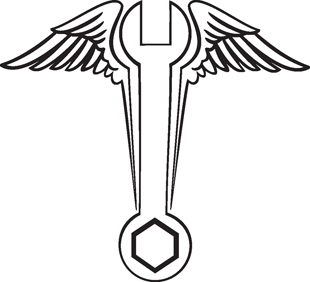
- TFTP kliens PC-n futó (lásd alább).
FONTOS! Ne kapcsolja ki, vagy újraindul, és ne húzza ki a készüléket a készülék áramellátását a firmware frissítés, mivel ezek károsíthatják a készüléket!
(Utal futtató eszközökön AirOS verzió 1.5 vagy újabb)
Windows felhasználók:
1. Először is, kapcsolja ki a készüléket.
2. Állítsa be a számítógépre:
Hálózati PC-kártya Windows manuálisan kell beállítani a következő paramétereket (a „Start - Vezérlőpult -> Hálózati kapcsolatok»): IP cím: 192.168.1.254, alhálózati maszk: 255.255.255.0
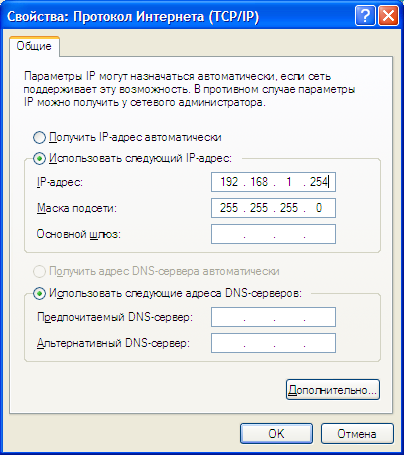
Ábra. 1. előírás szerinti beállítás a hálózati kártyát.
3. Csatlakoztassa a hálózati kábelt a PC-t a LAN csatlakozó egység Ubiquiti Networks készülék tápkábel a hálózati és a blokk eszköz áramellátását, a második tápkábelt, helyezze be a POE tápegység csatlakozó, de ne csatlakoztassa a készüléket!
4. Ha a készülék ki van kapcsolva bilincs reset gomb (Reset). Gazdaság le, egy eszköz csatlakoztatása kábelt a PO E tápcsatlakozó. Várjon 8 másodpercig, majd engedje el a gombot (ha vissza szeretné állítani a készülék gyári beállításait, majd várjon legalább 15 másodpercig). LED jelzés kigyullad egyesével - ez azt jelzi, hogy a készülék készen áll a fellendülés.

Ábra. 2. Kezdje Ping.
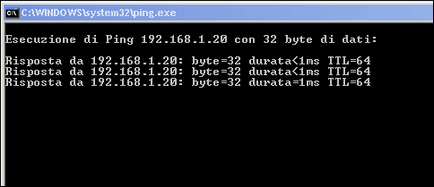
Ábra. 3. Ping finom.
6. Most betölteni a készülék firmware fájlt (faylp roshivki .bin). TFTP kliens (bináris módban). Az általunk használt része a Windows TFTP ügyfél (akkor is le a TFTP segédprogramot más gyártmányú).
Az alábbiakban két példa:
1. lehetőség: A PC (Windows) kell használni TFTP a CMD parancsot (Windows + R → cmd):

Keresse meg azt a könyvtárat, ahova a katalógusok a firmware-t (például feltételezzük, hogy tárolják a firmware fájlokat a C: \ firmware, akkor írja be a parancsot CDC: \ firmware) és adja meg a következő parancsot (ha szeretné elolvasni a FAQ használja kompandy TFTP /? ):
ahol XS2.ar2316.v3.4-rc.4351.090504.2146.bin - a teljes neve a fájlt a firmware-t.
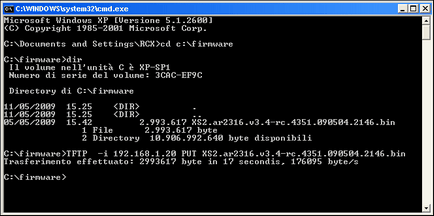
4. ábra. Végre a parancsot.
Ez kész. Várja meg, amíg a készülék be van töltve, és kezdjük szabni, hogy a szokásos módon.
2. lehetőség: Töltse le és futtassa a programot, és konfigurálja az alábbiak szerint:
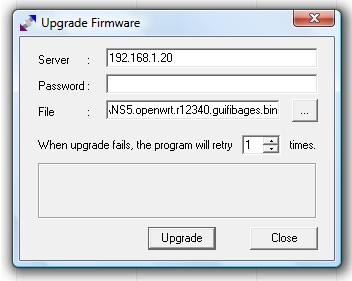
5. ábra. Recovery eszköz által a második módszer.
7. A készülék LED-ek villogni az egyik a másik után során egy firmware frissítést. Várjon körülbelül 7-10 percig (attól függően, hogy a készülék és firmware) - Ne kapcsolja ki a készüléket, az eljárás során!
Linux-felhasználók-rendszer:
Általános Linux disztribúciók már beépített TFTP ügyfél a parancssorban. A PC-n futó Linux, akkor töltse le a firmware-t a TFTP, írja be a következő parancsot a terminálban:
Mission elértünk. Várja meg, amíg a készülék be van töltve, és kezdjük szabni, hogy a szokásos módon.